Truy cập cổng thông tin¶
Truy cập cổng được cung cấp cho người dùng cần có khả năng xem các tài liệu hoặc thông tin cụ thể trong cơ sở dữ liệu SotaERP.
Một số trường hợp sử dụng phổ biến cho việc cung cấp quyền truy cập vào cổng thông tin bao gồm cho phép khách hàng đọc/xem bất kỳ hoặc tất cả các thông tin sau trong SotaERP:
cơ hội/ cơ hội
bảng báo giá/đơn đặt hàng
đơn đặt hàng
hóa đơn & hóa đơn
dự án
công việc
bảng chấm công
vé
chữ ký
đăng ký
Ghi chú
Người dùng cổng thông tin chỉ có quyền truy cập để đọc/xem, và sẽ không thể chỉnh sửa bất kỳ tài liệu nào trong cơ sở dữ liệu.
Cung cấp truy cập cổng thông tin cho khách hàng¶
Từ bảng điều khiển chính của SotaERP, chọn ứng dụng Contacts. Nếu liên hệ chưa được tạo trong cơ sở dữ liệu, nhấn vào nút Create, nhập thông tin của liên hệ, sau đó nhấn Save. Nếu đã tồn tại liên hệ, chọn một liên hệ hiện có, sau đó nhấn vào menu thả xuống Action nằm ở trung tâm trên cùng của giao diện.
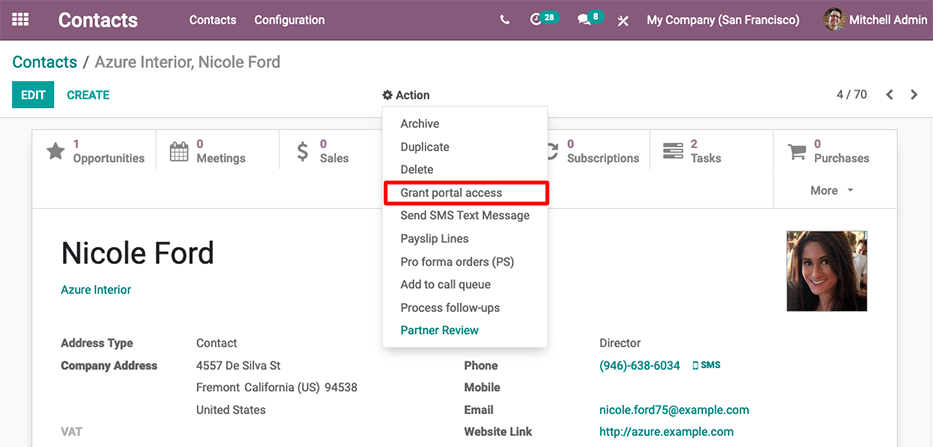
Sau đó chọn Grant portal access. Một cửa sổ pop-up xuất hiện, liệt kê ba trường:
Liên hệ: tên đã được ghi lại của liên hệ trong cơ sở dữ liệu SotaERP
Email: địa chỉ email của người liên hệ mà họ sẽ sử dụng để đăng nhập vào cổng thông tin
Trong Cổng thông tin: liệu người dùng có quyền truy cập vào cổng thông tin hay không
Để cấp quyền truy cập vào cổng thông tin, đầu tiên nhập Email của liên hệ mà họ sẽ sử dụng để đăng nhập vào cổng thông tin. Sau đó, đánh dấu vào ô dưới cột In Portal. Tuỳ chọn, thêm văn bản vào tin nhắn mời liên hệ sẽ nhận được. Sau đó nhấn vào Apply để hoàn tất.
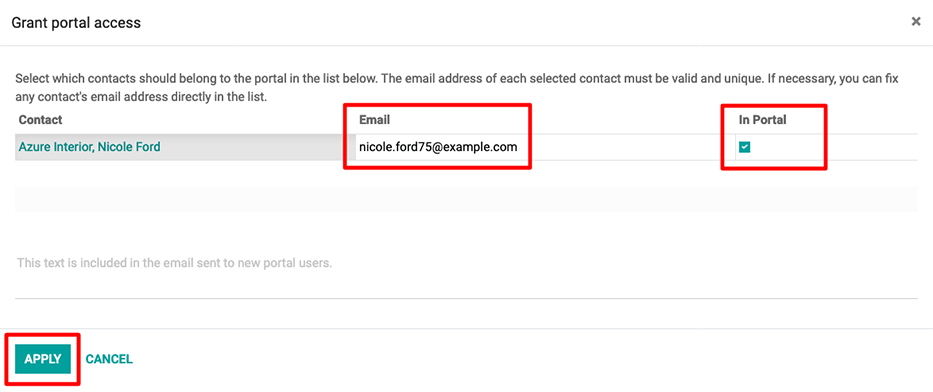
Một email sẽ được gửi đến địa chỉ email đã chỉ định, cho biết rằng liên hệ hiện đã là người dùng cổng thông tin cho cơ sở dữ liệu SotaERP đó.
Mẹo
Để cấp quyền truy cập vào cổng thông tin cho nhiều người dùng cùng một lúc, điều hướng đến một liên hệ của công ty, sau đó nhấp vào để xem danh sách tất cả các liên hệ liên quan của công ty. Đánh dấu vào ô dưới cột In Portal cho tất cả các liên hệ cần truy cập vào cổng thông tin, sau đó nhấp vào Apply.
Ghi chú
Bất kỳ lúc nào, quyền truy cập vào cổng thông tin có thể bị thu hồi bằng cách di chuyển đến liên hệ, nhấp vào , sau đó bỏ chọn hộp kiểm dưới cột Trong Cổng thông tin và nhấp vào Áp dụng.
Thay đổi tên người dùng cổng thông tin¶
Có thể có những lúc khi một người dùng cổng thông tin muốn thay đổi tên đăng nhập của họ. Điều này có thể được thực hiện bởi bất kỳ người dùng nào trong cơ sở dữ liệu có quyền truy cập của quản trị viên. Quy trình sau đây mô tả các bước cần thiết để thay đổi tên đăng nhập của người dùng cổng thông tin.
Đầu tiên, điều hướng đến . Sau đó, dưới Bộ lọc, chọn Người dùng Cổng, hoặc chọn Thêm Bộ Lọc Tùy chỉnh và thiết lập cấu hình sau: Nhóm > chứa > portal. Sau khi chọn xong, tìm kiếm (và mở) người dùng cổng cần chỉnh sửa.
Tiếp theo, nhấp vào Edit (nếu cần), nhấp vào ô Email Address, và tiến hành thực hiện bất kỳ thay đổi cần thiết vào ô này. Ô Email Address được sử dụng để đăng nhập vào cổng thông tin SotaERP.
Ghi chú
Thay đổi Địa chỉ Email (hoặc đăng nhập) chỉ thay đổi tên người dùng trên đăng nhập cổng thông tin của khách hàng.
Để thay đổi email liên hệ, thay đổi này cần được thực hiện trên mẫu liên hệ trong ứng dụng Contacts. Hoặc, khách hàng có thể thay đổi email trực tiếp từ cổng thông tin, nhưng đăng nhập không thể được thay đổi. Xem thay đổi thông tin khách hàng.
Thay đổi cổng thông tin khách hàng¶
Có thể có những lúc khách hàng muốn thay đổi thông tin liên hệ, mật khẩu/bảo mật, hoặc thông tin thanh toán liên kết với tài khoản cổng thông tin của họ. Điều này có thể được thực hiện bởi khách hàng từ cổng thông tin của họ. Quy trình sau đây là cách mà một khách hàng có thể thay đổi thông tin liên hệ của họ.
Thay đổi thông tin khách hàng¶
Đầu tiên nhập tên người dùng và mật khẩu (đăng nhập) vào trang đăng nhập cơ sở dữ liệu để truy cập vào tài khoản người dùng cổng thông tin. Bảng điều khiển cổng thông tin sẽ xuất hiện sau khi đăng nhập thành công. Các tài liệu cổng thông tin từ các ứng dụng SotaERP đã được cài đặt sẽ xuất hiện với số lượng đếm của mỗi tài liệu.
Xem thêm
Tiếp theo, điều hướng đến góc phải phía trên của cổng thông tin, và nhấp vào nút Edit, bên cạnh phần Details. Sau đó, thay đổi thông tin liên quan, và nhấp vào Confirm.
Thay đổi mật khẩu¶
Đầu tiên nhập tên người dùng và mật khẩu (đăng nhập) vào trang đăng nhập cơ sở dữ liệu để truy cập vào tài khoản người dùng cổng thông tin. Bảng điều khiển cổng thông tin sẽ xuất hiện sau khi đăng nhập thành công.
Nếu khách hàng muốn thay đổi mật khẩu để truy cập vào cổng thông tin, hãy nhấp vào liên kết Chỉnh sửa Cài đặt Bảo mật, dưới phần Bảo mật Tài khoản. Sau đó, thực hiện các thay đổi cần thiết bằng cách nhập mật khẩu hiện tại Mật khẩu, Mật khẩu Mới, và xác nhận mật khẩu mới. Cuối cùng, nhấp vào Thay đổi Mật khẩu để hoàn tất việc thay đổi mật khẩu.
Ghi chú
Nếu khách hàng muốn thay đổi đăng nhập, như đã được ghi lại ở trên, vui lòng liên hệ với điểm liên lạc cơ sở dữ liệu SotaERP. Xem tài liệu ở trên về việc thay đổi tên đăng nhập cổng thông tin.
Ghi chú
Mật khẩu cho người dùng cổng thông tin và người dùng erp.sota-solutions.com vẫn riêng biệt, ngay cả khi cùng địa chỉ email được sử dụng.
Thêm xác thực hai yếu tố¶
Đầu tiên nhập tên người dùng và mật khẩu (đăng nhập) vào trang đăng nhập cơ sở dữ liệu để truy cập vào tài khoản người dùng cổng thông tin. Bảng điều khiển cổng thông tin sẽ xuất hiện sau khi đăng nhập thành công.
Nếu khách hàng muốn bật xác thực hai yếu tố (2FA) để truy cập vào cổng thông tin, hãy nhấp vào liên kết Chỉnh sửa Cài đặt Bảo mật, dưới phần Bảo mật Tài khoản.
Nhấp vào Bật xác thực hai yếu tố để bật 2FA. Xác nhận mật khẩu cổng hiện tại trong trường Mật khẩu. Sau đó, nhấp vào Xác nhận Mật khẩu. Tiếp theo, kích hoạt 2FA trong ứng dụng 2FA (Google Authenticator, Authy, vv.), bằng cách quét mã Mã QR hoặc nhập Mã Xác minh.
Cuối cùng, nhấn vào Bật xác thực hai yếu tố để hoàn tất cài đặt.
Thay đổi thông tin thanh toán¶
Đầu tiên nhập tên người dùng và mật khẩu (đăng nhập) vào trang đăng nhập cơ sở dữ liệu để truy cập vào tài khoản người dùng cổng thông tin. Bảng điều khiển cổng thông tin sẽ xuất hiện sau khi đăng nhập thành công.
Nếu khách hàng muốn quản lý các tùy chọn thanh toán, hãy di chuyển đến Quản lý phương thức thanh toán trong menu bên phải. Sau đó, thêm thông tin thanh toán mới và chọn Thêm thẻ mới.